Sida loo tirtiro Win Setup Files gudaha Windows 10 [GUIDE]
Markaad cusboonaysiiso nidaamkaaga Windows Operating System(Windows Operating System) , faylalka OS-yadii hore waxay sii ahaanayaan saxanka waxaana lagu kaydiyaa galka hore ee Windows . (Windows old)Faylashaan waxaa loo keydiyay sida looga baahan yahay inay dib ugu noqdaan noocii hore ee Windows , haddii iyo marka loo baahdo. Markaa, waa inaad ka fekertaa inaan tirtiro faylalka dejinta Windows laakiin, faylashani waa muhiim marka ay khaladaad dhacaan marka la rakibo Windows . Marka ay wax qaldamaan inta lagu jiro rakibidda Windows , faylashani waxay caddaynayaan inay waxtar leeyihiin si loogu soo celiyo nuqulkii hore. Intaa waxaa dheer, haddii aadan ku qanacsanayn nooca cusub ee Windows, waxaa laga yaabaa inaad dib ugu celiso nidaamka qalliinka noocii hore. Haddii cusboonaysiintaadu si habsami leh u socoto oo aadan rabin inaad dib u rogaal celiso, waxaad ka tirtiri kartaa faylasha dejinta Win ee qalabkaaga sida lagu sharaxay maqaalkan.

Sida loo tirtiro Win Setup Files gudaha Windows 10(How to Delete Win Setup Files in Windows 10)
Miyaan tirtiraa faylalka Dejinta Windows?(Should I Delete Windows Setup Files?)
Win Setup Files waxay noqon kartaa mid waxtar leh laakiin faylalkani waa la ururiyaa oo waxay qaataan meel disk badan. Natiijo ahaan, isticmaaleyaal badan ayaa la yaabay: Miyaan tirtiraa faylalka Dejinta Windows? (Should I delete Windows Setup Files?)Jawaabtu waa Haa(Yes) . Ma jiro wax dhib ah in la tirtiro faylasha dejinta Win. (There is no harm in deleting Win setup files.)Si kastaba ha ahaatee, ma tirtiri kartid faylashan & galka sida caadiga ah. Taa baddalkeeda, waxaad u baahan doontaa inaad isticmaasho qalabka dhinac saddexaad ama aad isticmaasho hababka hoos looga hadlay.
Tirtirka faylasha Windows inta badan waa cabsi. Haddii faylka lagama maarmaanka ah laga tirtiro hagaha asalka ah, nidaamkaagu wuu burburi karaa. Waa ammaan in laga tirtiro(safe to delete) faylasha soo socda PC-gaaga Windows marka aadan u baahnayn iyaga:
- Faylasha dejinta Windows
- Daaqadaha duqoobay
- $Daaqadaha.~BT
Dhanka kale, waa inaad taxaddar dheeraad ah yeelataa, waana inaadan tirtirin(should not delete) faylasha soo socda:
- Faylasha ku jira AppData
- Faylasha ku jira faylalka barnaamijka
- Faylasha ku jira ProgramData
- C:Daaqadaha
Fiiro gaar(Note) ah: Kahor inta aanad tirtirin faylasha galka, ku kaydi faylalka laga yaabo inaad rabto inaad isticmaasho hadhow taas oo ah faylalka nidaamka hawlgalka ee loo baahan yahay si loogu beddelo noocyadii hore.
Habka 1: Isticmaal Nadiifinta Disk-ga(Method 1: Use Disk Cleanup)
Nadiifinta Disk-gu(Disk Cleanup) waxay la mid tahay Dib-u-warshadaynta Bin(Recycle Bin) . Xogta lagu tirtiray Disk Cleanup si joogto ah loogama tirtiro nidaamka oo ku sii jiraya darawalkaaga adag. Waxaad dib u soo ceshan kartaa faylashan rakibaadda, mar kasta oo loo baahdo. Raac tillaabooyinka hoos ku xusan si aad u tirtirto faylasha dejinta Win adigoo isticmaalaya (Win)Nadiifinta Disk(Disk Cleanup) .
1. Bar raadinta Windows(Windows search) , ku qor Disk Cleanup oo guji Run as admin(administrator) , sida hoos lagu muujiyey.

2. Xulo darawalka aad rabto inaad nadiifiso(Select the drive you want to clean up) qaybta, dooro darawalkaaga (tusaale C: wadista), dhagsii OK si aad u sii wadato.
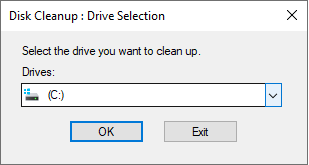
3. Nadiifinta Disk-gu(Disk Cleanup) waxa ay hadda baari doontaa faylalka oo ay xisaabin doontaa inta boos ee la nadiifin karo.

4. Sanduuqyada khuseeya waxa si toos ah loogu hubiyaa Daaqadda Nadiifinta Disk-ga . (Disk Cleanup)Kaliya, dhagsii OK .
Fiiro gaar ah:(Note:) Waxaad sidoo kale hubin kartaa sanduuqyada ku calaamadsan Dib-u-warshadaynta Bin(Recycle Bin) si aad u nadiifiso meel dheeraad ah.
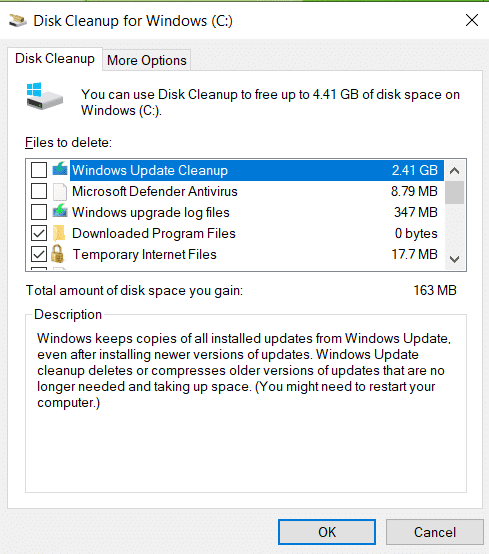
5. Marka xigta, u gudub tabka More Options oo guji badhanka (More Options)Nadiifinta(Clean up) ee hoos timaada System Restore and Shadow Copies , sida lagu sawiray.

6. Guji Delete ee ku jira isla markiiba xaqiijinta si aad u tirtirto dhammaan faylasha Win Setup ee hore marka laga reebo barta ugu dambeysa (Win Setup)ee Soo celinta Nidaamka(System Restore Point) .

7. Sug utility (Wait)Cleanup Disk(Disk Cleanup) in uu dhameeyo hawsha oo dib u bilaabo(restart) kombayutarkaga.

Hadda, dhammaan faylasha ku jira C:\Windows.old location waa laga tirtiri doonaa kaaga Windows 10 Laptop/desktop.
Fiiro gaar ah: (Note:) Windows si toos ah ayey u saartaa faylalkaas tobankii maalmoodba mar, xitaa haddii aan gacanta lagu tirtirin.
Sidoo kale akhri: (Also Read:) Sida loo isticmaalo Nadiifinta Disk-ga gudaha Windows 10(How to Use Disk Cleanup in Windows 10)
Habka 2: Isticmaal Dejinta Kaydinta(Method 2: Use Storage Settings)
Marka aadan rabin inaad tirtirto faylasha dejinta Win adigoo isticmaalaya (Win)Habka 1(Method 1) , waxaad sidaas ku samayn kartaa Windows Settings , sida soo socota:
1 Baaraha raadinta Windows(Windows search) , ku qor Settings Storage oo guji Open.

2. Guji System & reserved in Storage settings, sida ka muuqata.

3. Halkan, dhagsii badhanka maamulida nidaamka soo celinta(Manage system restore) ee System &(System & reserved ) screen reserved.

4. Dooro System Protection > Configure sida hoos ku muuqata, ka dibna, goobaha Ilaalinta Nidaamka,(System Protection Settings,) guji Delete sida hoos lagu muujiyey.
Xusuusin:(Note:) Dhammaan dhibcaha soo celinta waa la tirtiri doonaa darawalka la doortay. Halkan, Drive C , sida ku cad.

5. Sug habka in la dhammeeyo iyo dhammaan faylasha Mudanayaasha Win waa la tirtiri doonaa marka laga reebo barta soo celinta ee la soo dhaafay. Sidan, waxaad ku hubin kartaa inaad awood u yeelan doonto inaad soo celiso nidaamkaaga, haddii iyo marka loo baahdo.
Habka 3: Isticmaal Command Prompt(Method 3: Use Command Prompt)
Haddii aad rabto inaad tirtirto faylasha dejinta Win Windows 10 adoo isticmaalaya Command Prompt , raac tillaabooyinka hoos ku taxan si aad sidaas u sameyso:
1. Barta raadinta Windows(Windows search) , ku qor cmd oo ku dhufo Run as administration.(Run as administrator.)
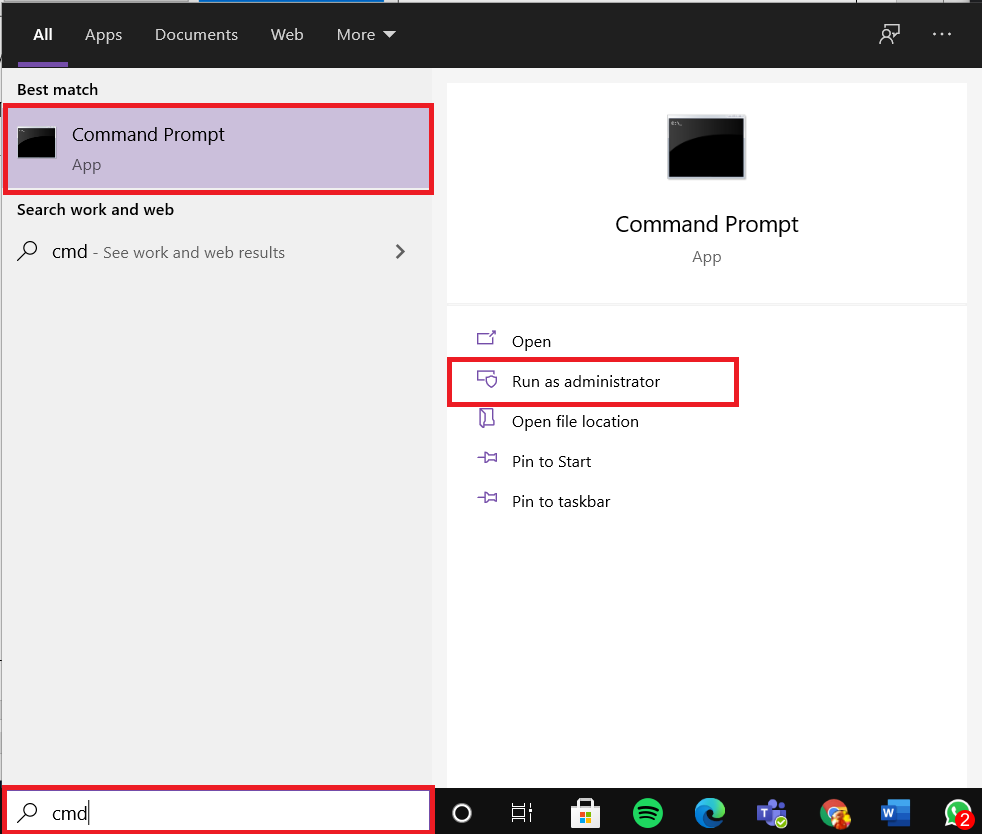
2A. Halkan, ku qor amarka soo socda oo ku dhufo Gelida:(Enter:)
RD /S /Q %SystemDrive%\windows.old

2B. Ku qor amarrada la bixiyay mid mid oo taabo Furaha Gelida(Enter key) amar kasta ka dib:
cd C:\ attrib -r -a -s -h C:\Windows.old /S /D takeown /f Windows.old /a /r rd /s /q Windows.old
Sug(Wait) ilaa amarrada la fuliyo. Waxaad hadda si guul leh uga tirtirtay nidaamkaaga faylasha dejinta Win adigoo isticmaalaya (Win)Command Prompt .
Sidoo kale akhri: (Also Read:) Hagaaji amarka degdega ah ayaa soo muuqda ka dibna wuu ka lumay Windows 10(Fix Command Prompt Appears then Disappears on Windows 10)
Habka 4: Isticmaal CCleaner(Method 4: Use CCleaner)
Haddii aadan helin hagaajin mid ka mid ah hababka kor lagu soo sheegay, waxaad isku dayi kartaa inaad tirtirto faylasha dejinta Win adigoo isticmaalaya qalabka dhinac saddexaad sida CC Cleaner . Qalabkani wuxuu kaa caawin karaa inaad ku nadiifiso qalabkaaga dhowr daqiiqo gudahood, oo ay ku jiraan taariikhda baarista cad, xusuusta kaydinta iyo xoraynta booska diskkaaga intii suurtogal ah.
Fiiro gaar ah:(Note:) Waxaa lagugula talinayaa inaad sameyso iskaanka antivirus(antivirus scan) ka hor intaadan isticmaalin qalabkan.
Raac tillaabooyinka la bixiyay si aad sidaas u sameyso:
1. Riix furayaasha (keys)Windows + I si aad u furto Settings .
2. Halkan, guji Cusboonaysiinta & Amniga(Update & Security) , sida muuqata.

3. Hadda, dhagsii Windows Security ee dhinaca bidixda.
4. Marka xigta, dooro ikhtiyaarka ilaalinta Virus-ka & khatarta ee hoos timaada qaybta (Virus & threat protection )Ilaalinta(Protection areas ) .

5A. Dhammaan hanjabaadaha halkan ayaa lagu qori doonaa. Guji (Click)Hawlaha Bilowga(Start Actions ) ee hoos yimaada hanjabaadaha Hadda(Current threats ) si aad u qaado tillaabooyin ka dhan ah hanjabaadaha.

5B. Haddii aadan wax hanjabaad ah ku haysan nidaamkaaga, nidaamku wuxuu tusi doonaa wax-qabad looma baahna(No actions needed ) digniin, sida hoos lagu muujiyey.
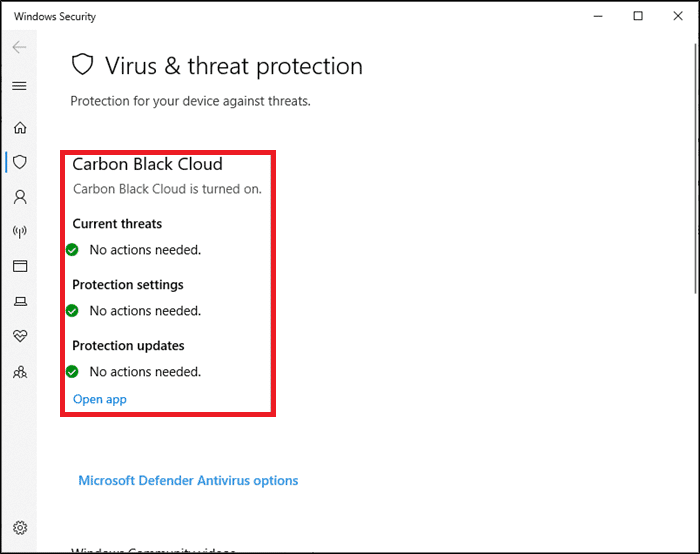
Difaaca Windows(Windows Defender) ayaa ka saari doona dhammaan fayraska iyo barnaamijyada malware-ka marka habka sawirku dhammaado.
Hadda, ka dib iskaanka fayraska, waxaad ku wadi kartaa CCleaner si aad u nadiifiso booska diskka adoo ka nadiifinaya Win dows 10 PC kaaga, sida soo socota :(Win)
1. Ka fur bogga soo dejinta ee CCleaner(CCleaner download page) browserka shabakad kasta.
2. Hoos ugu dhaadhac ikhtiyaarka bilaashka(FREE) ah oo guji Download , sida hoos lagu muujiyey.

3. Kadib markaad soo dejiso, fur faylka dejinta(setup file) oo ku rakib (install) CCleaner adoo raacaya tilmaamaha shaashadda.
4. Hadda, furo barnaamijka oo guji Run CCleaner, sida hoos ku sawiran.

5. Ka dib, dhagsii Custom Clean ka soo gala dhinaca bidix oo u beddel tab Windows .
Xusuusin: (Note:)Daaqadaha,(Windows,) CCleaner waxay(CCleaner) tirtiri doontaa faylasha Windows OS , si caadi ah. (Windows OS)Halka(Whereas) , codsiyada, (Applications,) CCleaner ay tirtiri doonto barnaamijyada aad gacanta ku rakibtay.
6. Under System, hubi faylasha iyo faylalka ay ku jiraan Win Setup Files iyo faylasha kale ee aad rabto in aad tirtirto.
7. Ugu dambeyntii, guji Run Cleaner , sida hoos lagu muujiyey.

8. Guji sii wad(Continue ) si aad u xaqiijiso oo sug in habka nadiifinta la dhammeeyo.

Sidoo kale akhri: (Also Read:) Sida loo tirtiro faylasha Temp gudaha Windows 10(How to Delete Temp Files in Windows 10)
Sida loo soo celiyo Windows PC(How to Restore Windows PC)
Haddii aadan ku qanacsanayn nooca cusub ee Windows-kaaga oo aad rabto in aad dib ugu noqoto noocii hore, raac tillaabooyinka hoos ku xusan si aad sidaas u samayso:
1. Tag Settings > Update & Security sida ku xusan Habka 4(Method 4) .
2. Ka dooro ikhtiyaarka Soo (Get started )-kabashada(Recovery ) ee muraayadda bidix oo guji Bilow dhinaca midigta.

3. Hadda, dooro ikhtiyaarka dib u dajinta daaqaddan PC(Reset this PC) :
- Kaydinta faylalkayga(Keep my files ) doorashada waxay meesha ka saaraysaa abka iyo dejinta laakiin waxay ilaalinaysaa faylashaada.
- Xulashada wax kasta(The remove everything ) ka saar waxay ka saari doontaa dhammaan faylashaada, abka, iyo dejinta
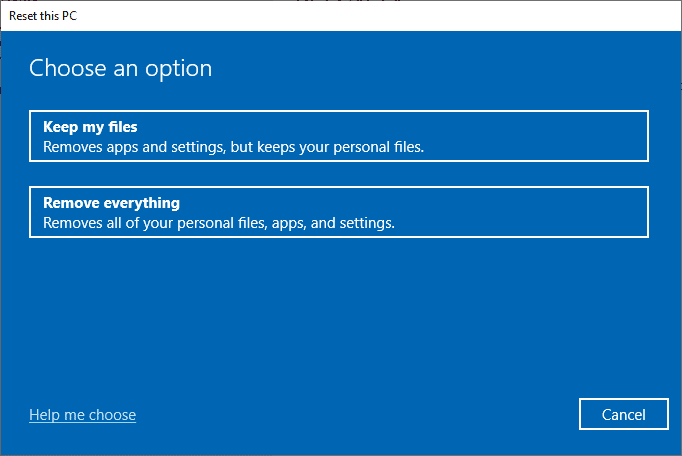
4. Ugu dambeyntii, raac tilmaamaha shaashadda(on-screen instructions) si aad u dhammaystirto habka dib u dejinta.
lagu taliyay(Recommended)
- Sida loo hagaajiyo Dev Error 6068(How to Fix Dev Error 6068)
- Sida loo dhammeeyo hawsha Windows 10(How to End Task in Windows 10)
- Sida loo hagaajiyo isticmaalka CPU sare ee Windows 10(How to Fix High CPU Usage on Windows 10)
- Hagaaji Habka Adeegga Martigelinta DISM ee Adeegsiga Sare ee CPU(Fix DISM Host Servicing Process High CPU Usage)
- Sida loo beddelo Hagaha CMD gudaha Windows 10(How to Change Directory in CMD on Windows 10)
Waxaan rajeyneynaa inaad jawaab u heshay su'aashaada haddii aan tirtiro faylalka Setup Windows(should I delete Windows Setup files ) oo aad awooday inaad tirtirto faylasha dejinta Win( delete Win setup files) on your Windows 10 PC. Noo sheeg habka kuugu fudud. Sidoo kale, haddii aad hayso wax su'aalo ah ama soo jeedin ah oo ku saabsan maqaalkan, ka dib waxaad xor u tahay inaad ku riddo qaybta faallooyinka.
Related posts
Ku dar daabace gudaha Windows 10 [GUIDE]
Dami shaashadda qufulka gudaha Windows 10 [GUIDE]
Sida loo galo BIOS Windows 10 [Hagaha]
Sida loo tafatiro faylka martida loo yahay Windows 10 [Hagaha]
Dib u deji Isticmaalka Xogta Shabakada Windows 10 [GUIDE]
Sida loo socodsiiyo faylasha JAR Windows 10
Jiirka iyo Kiiboodhka Aan ku Shaqeyn Windows 10 [XALIYAY]
Zip ama ka fur faylalka iyo faylalka gudaha Windows 10
Hagaaji Ethernet oo aan ku shaqaynayn Windows 10 [XALIYAY]
App-ka Sawirku wuu ku sii socdaa shilku Windows 10 [la xaliyay]
Nadiifi Faylkaga Explorer Taariikhdii faylalka dhawaa gudaha Windows 10
Dekadaha USB-ga Aan Shaqeynin Windows 10 [XALIYAY]
Sida loo furo RAR Files gudaha Windows 10 (2022)
Qaabka diyaaradda oo aan damin gudaha Windows 10 [XALIYAY]
Decrypt EFS faylalka iyo faylalka sir ah gudaha Windows 10
Sida loo Dejiyo Wadaagista Faylasha Shabakadda ee Windows 10
Sida loo tirtiro Temp Files gudaha Windows 10
WiFi waxay sii wadaa inay ka goyso gudaha Windows 10 [XALIYAY]
Hagaaji Aan awoodin in laga tirtiro faylalka ku meel gaadhka ah gudaha Windows 10
Sir faylal iyo faylal leh Nidaamka Faylka Incrypting (EFS) gudaha Windows 10
